 |
| 画像管理機能 | ||||||||||||
| 『F6 Exif』の画像管理機能は専用ソフトの様に高機能ではないですが2種類の画像管理機能を持ちます。 ■EXIF情報を利用した画像振り分け機能 ■フォルダの画像を一覧表示 二つの機能画面は表示方法が異なるだけで出来ることは同様です。主な特徴は以下の通り!
|
||||||||||||
| EXIFエクスプローラ機能(EXIF情報を利用した画像振り分け) | ||||||||||||
| EXIFエクスプローラ機能は画像に含まれるEXIF情報を条件にして画像を自動振り分けする機能です。 EXIF情報にはカメラ名、撮影日時、焦点距離、シャッタースピード、絞り値、ストロボ使用の有無、などなどの多くの情報を含んでいます。例えば撮影日時別、カメラ名と焦点距離の組み合わせ別、などの条件で画像振り分けが可能です。 この機能は実際のフォルダ構成に依存せず、アプリ上で仮想フォルダを作成してエクスプローラ風に表示しています。従って、何度でも条件変更して振り分けすることが可能であり、また実際のフォルダやファイル構成に影響を与えません。 以下の例は「撮影日時」+「カメラ名」+「焦点距離」の順で条件を指定しています。 複数の条件を指定すると以下の様に仮想フォルダが階層的に表示されます。 括弧内の数字は振り分けられた画像の枚数です。 仮想フォルダを実フォルダとして作成することも可能です。(メニューから”分類結果の保存”を選択) 詳細な使用方法はこちらを参考に。 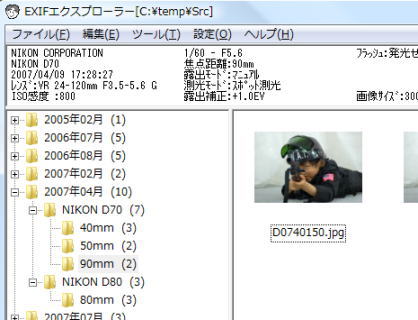 |
||||||||||||
| サムネイルビューア機能(フォルダの画像を一覧表示) | ||||||||||||
| エクスプローラ風のインタフェースなので使い方は迷うことは無いと思います。 この機能では選択フォルダの画像を一覧表示します。 (1).画像を選択すると、画面上部に簡単なEXIF情報を表示します。(非表示設定も可能) (2).画像をダブルクリックした時の動作は「EXIF詳細一覧」、「画像表示」、「規定のアプリで開く」から選択可能で、スペースキーで全画面表示も可能です。 (3).スライドショーは選択されているフォルダを対象とします。 (4).EXIF編集ソフトならではの機能として、選択画像(複数選択も可)のEXIF情報編集が可能! 詳細な使用方法はこちらを参考に。 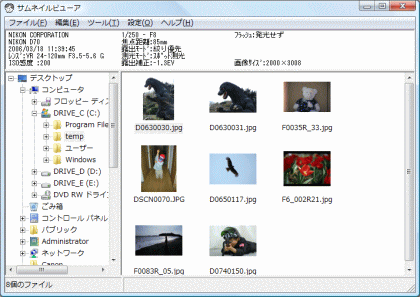 |